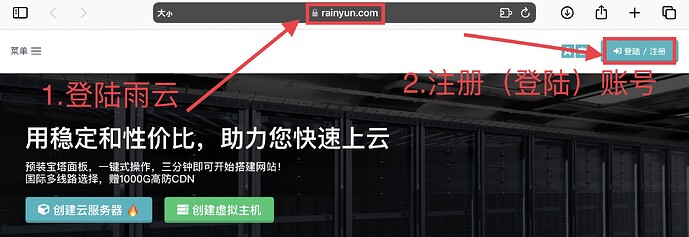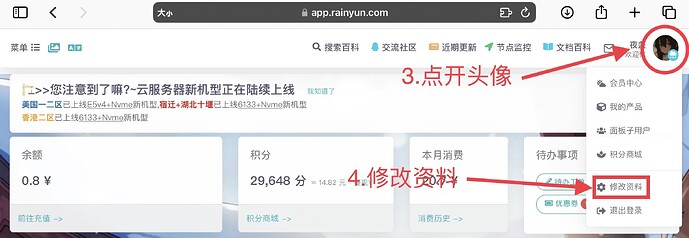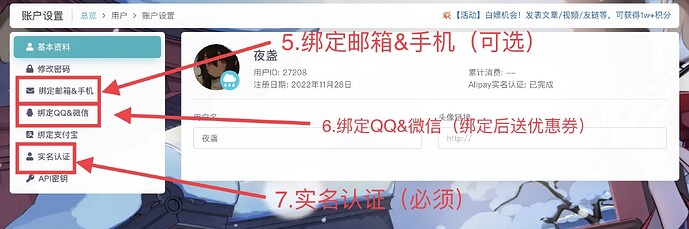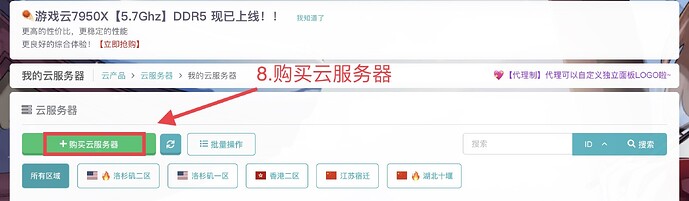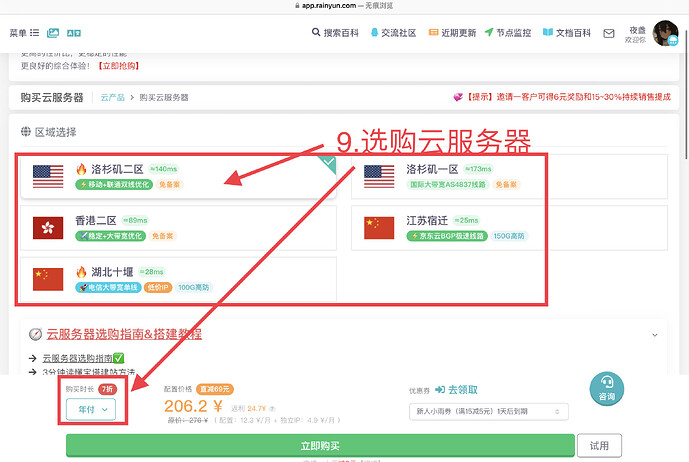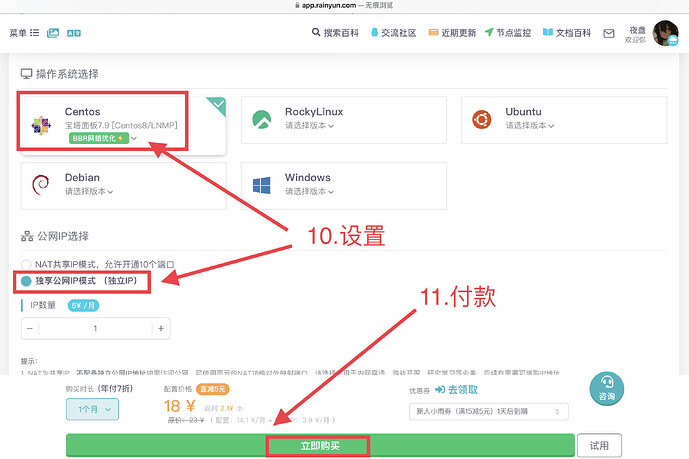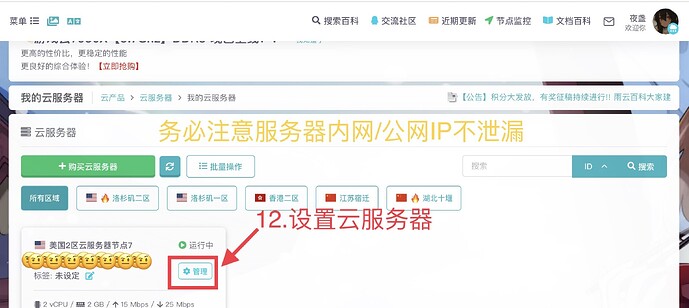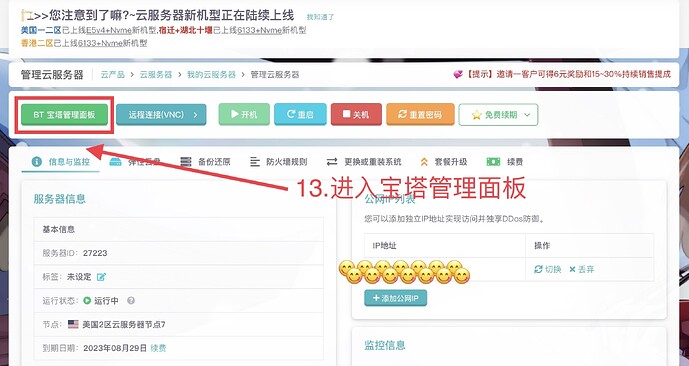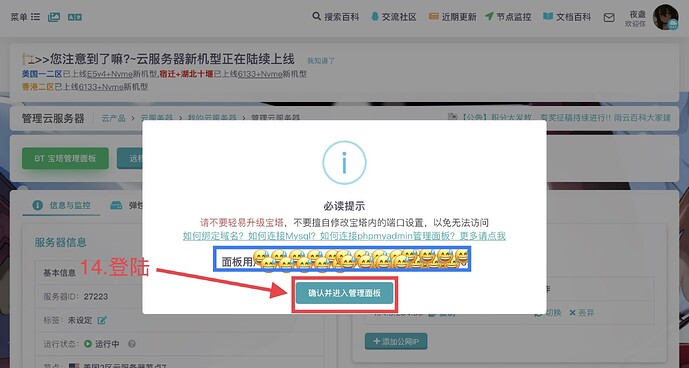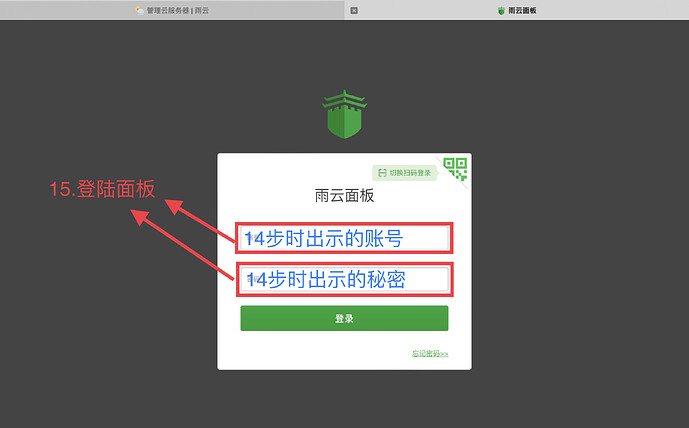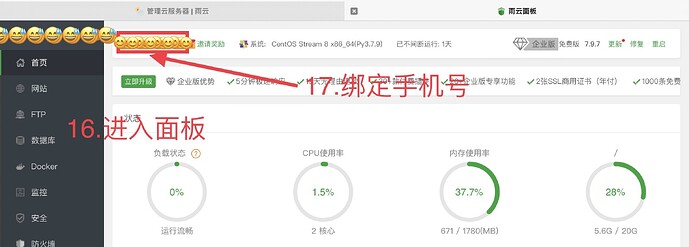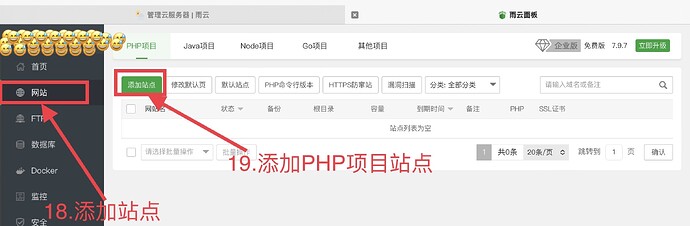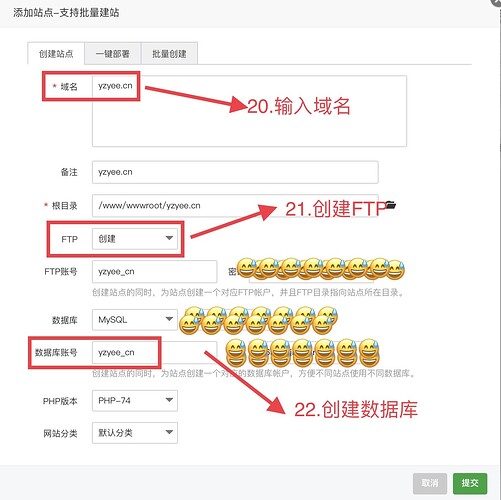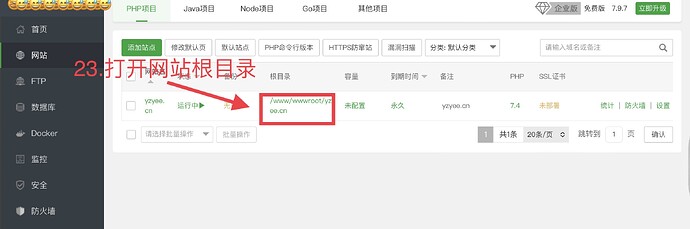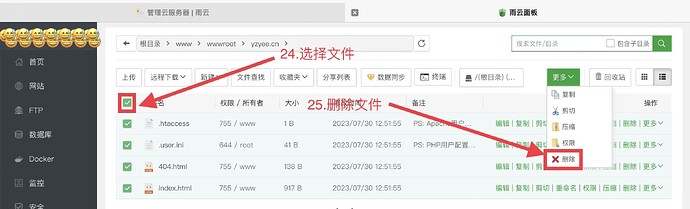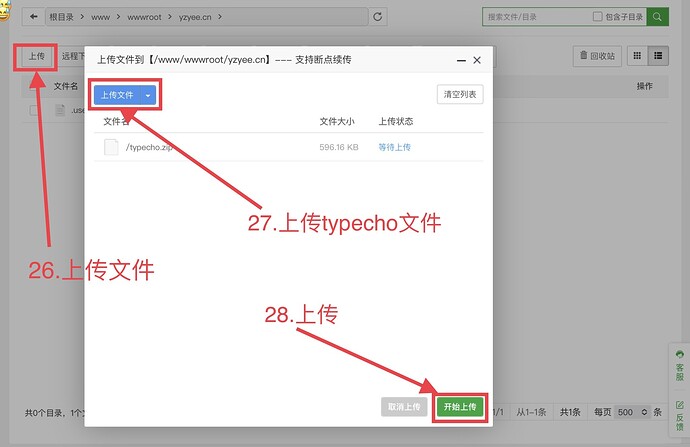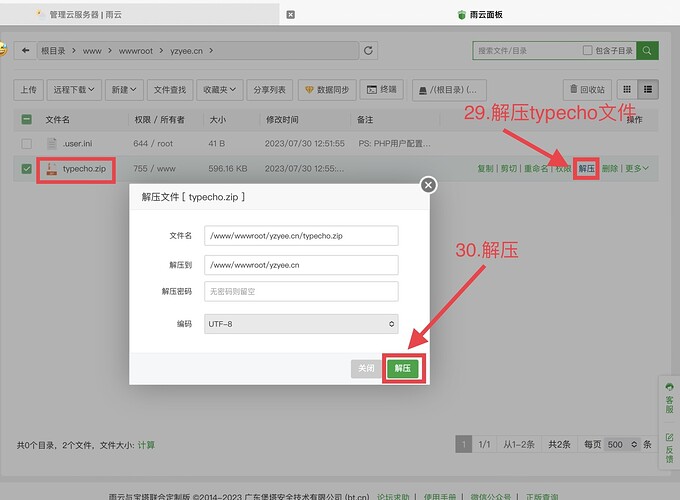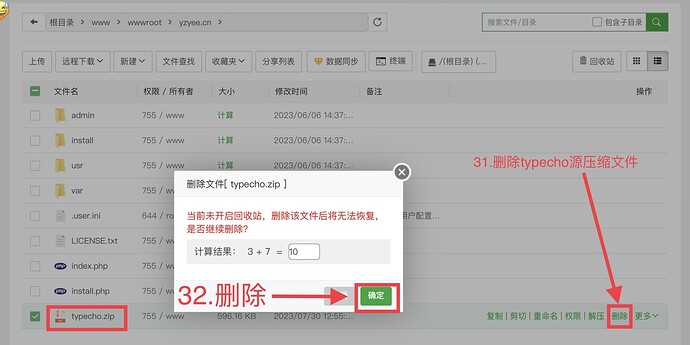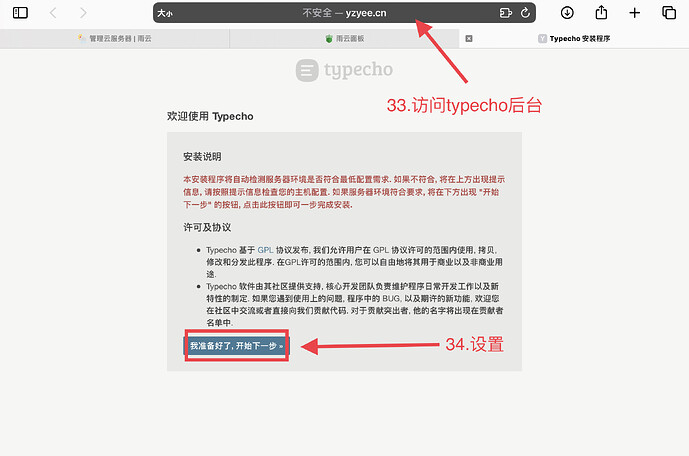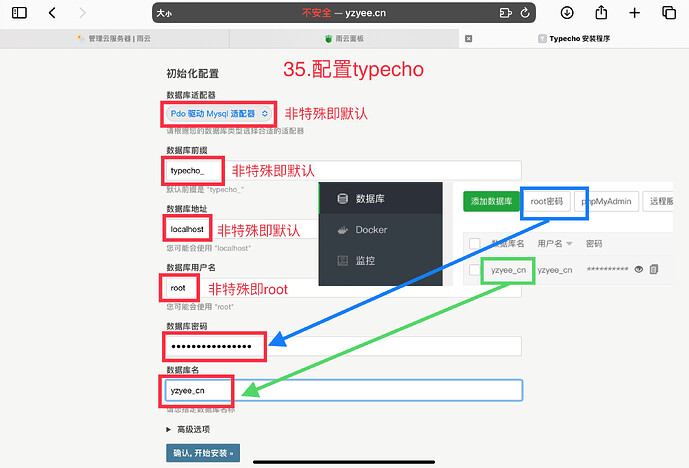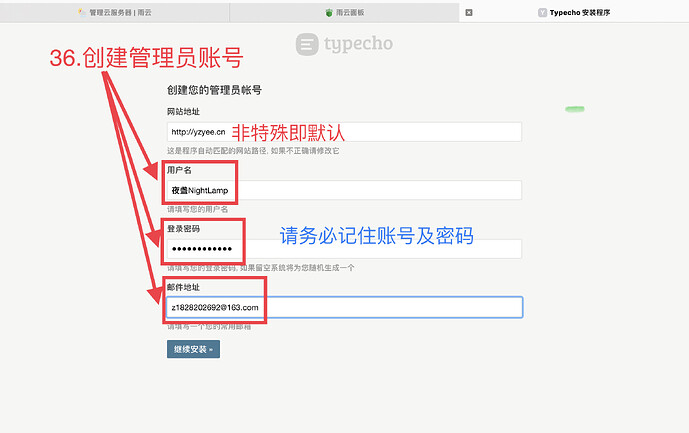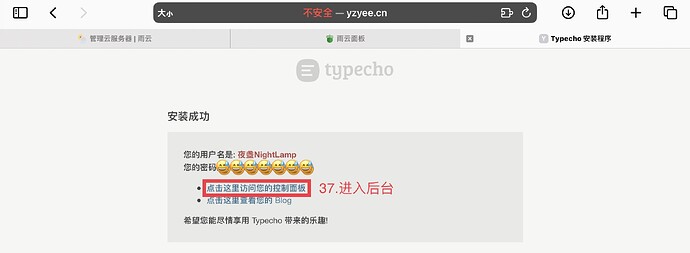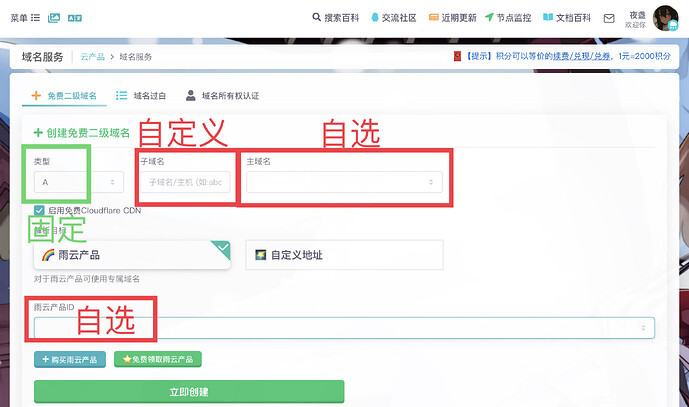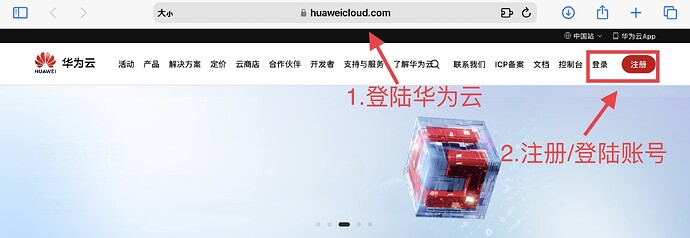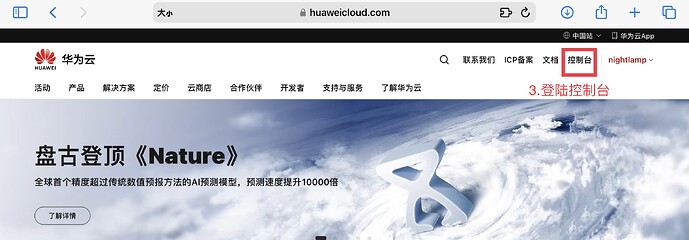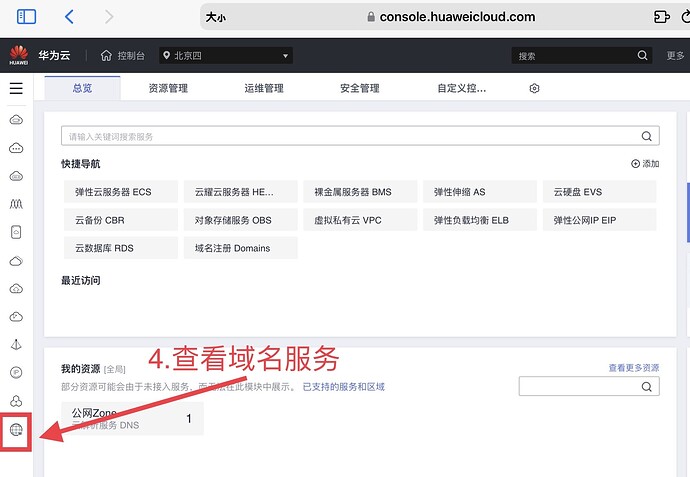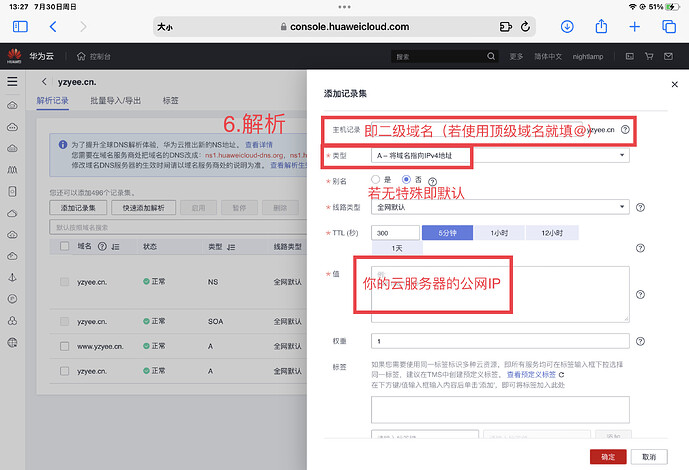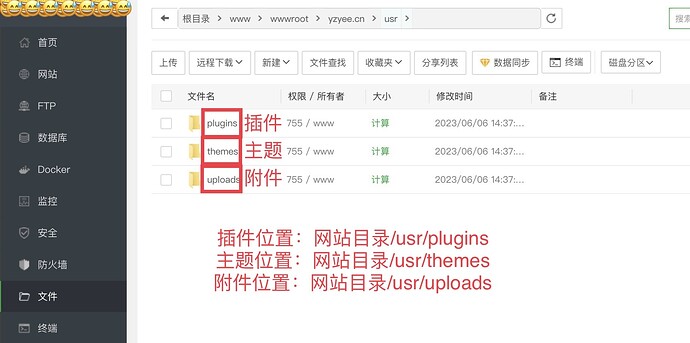为什么选择typecho?
轻量高效,先进稳定,简洁友好 
为什么选择雨云?
快速上手,长期稳定,正规合法,低价友好 
演示服务器:雨云·美国洛杉矶二区· E5-2680v4· 2c2g
演示宝塔版本:7.9
演示typecho版本:1.2
演示PHP版本:7.4
教程编写时间:2023.07.30
教程:
一,登陆雨云(1.登陆网址rainyun.com 2.浏览器搜索雨云,注意认准网址)
二,注册(或登陆)账号
三,登陆(或注册)进雨云后,点击头像
四,选择“修改资料”
五,点击“绑定邮箱&手机”,进行绑定(只绑定邮箱即可,会发送续费提醒等邮件)
六,点击“绑定QQ&微信”,进行绑定(绑定QQ&微信后可送积分,绑定微信后送三张优惠券)
七,点击“实名认证”,进行实名认证(购买雨云等正规云计算服务商购买雨云服务器或虚拟主机均需要年满18岁的实名认证,NAT游戏云不需要)
八,点击“总览”(账户设置后面),在点击“云服务器”,“购买云服务器”
九,选购云服务器
建议购买:“洛杉矶二区”“KVM入门款(1c1g)”或“KVM标准款(2c2g)”(优点:免备案,低价IP,价格便宜,防御高,个人建站的不二之选)
购买时长按需求购买
十,无特殊要求操作系统选择“Centos - 宝塔面板7.9”
公网IP选择独享IP模式
十一,付款
十二,进入“我的产品”,设置云服务器(保护自己的IP不被泄漏)
十三,进入“BT宝塔管理面板”(保护好自己的IP)
十四,点击“确定进步管理面板”,并记录好面板用户名与密码(保证好自己的)
十五,登陆面板,输入刚才的用户名与密码
十六,进入面板
十七,绑定手机号
十八,点击“网站”
十九,点击“添加站点”,添加PHP站点
二十,输入域名
二十一,创建FTP
二十二,创建数据库
二十三,打开网站跟目录
二十四,选择文件
二十五,删除文件
二十六,点击“上传”,上传文件
二十七,点击“上传文件”,上传typecho的zip文件
二十八,点击 “开始上传”,上传文件
二十九,选择“typecho.zip”文件,点击“解压”
三十,点击“解压”
三十一,选择“typecho.zip”文件,点击“删除”
三十二,点击“删除”
三十三,进入你的网站(域名为你创建PHP站点时输入的域名)
三十四,点击“我准备好了,开始下一步”,进行设置
三十五,配置 typecho
注意:数据库密码为root密码,数据库名为数据库名
三十六,创建管理员账号
注意:网站网址为你自己的,并不是“http://yzyee.cn”
三十七,点击“点击这里访问您的控制面板”,进步后台
三十八,自定义网站
雨云二级域名获取
顶级域名解析
这里以华为云示范
注意:TTL为你解析完域名后,域名开始生效的时间
美化网站:
typecho主题十分推荐handsome主题,功能全,教程多,虽然收费

SSL:
一,进入宝塔控制面板
二,点击“网站”
三,选择自己的站点,点击“设置”
四,点击“SSL”
五,点击“Let’s Encrypt”,进行申请
六,点击“当前证书”,进行部署